这里默认UNL已经安装完毕,然后启动虚拟机启动UNL。
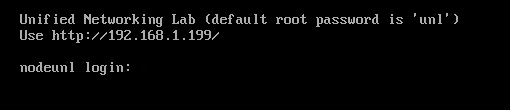
在浏览器输入http://192.168.1.199/ 进入UNL。然后简单的搭建一个拓扑:
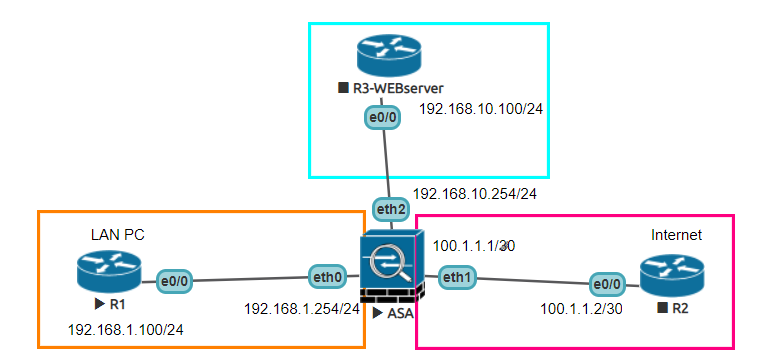
这里只讲R1和ASA开启,先来配置Telnet功能。
1、关联putty
首先需要打开 http://EVE-NG地址/files/windows.zip下载UNL的Windows关联文件,在这里,就是http://192.168.1.199/files/windows.zip
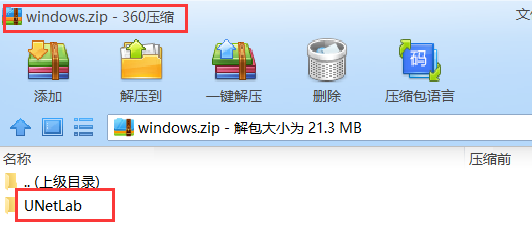
解压后是一个Unetlab的文件,里面有很多注册表文件。
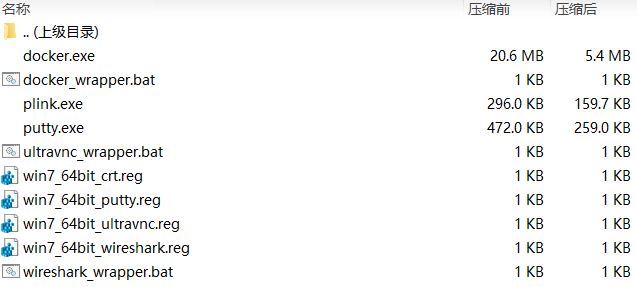
编辑名为:win7_64bit_putty.reg 的文件,将里面的putty路径改成系统中putty的实际安装路径,例如:
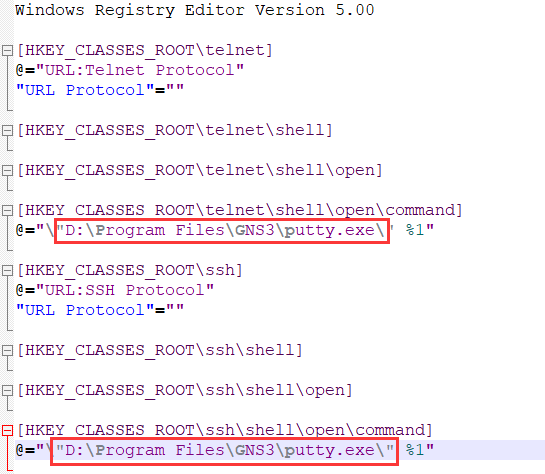
保存后,双击安装导入系统。
2、关联wireshark
注意,如果Unetlab文件夹中没有如下文件,需要下载一个放在该文件夹下面:

下面链接是64位系统的pink,
同样的,双击win7_64bit_wireshark.reg导入注册表进行关联,然后编辑wireshark_wrapper.bat将最开头的root密码修改为正确的root密码,默认是unl.

然后保存。双击将该文件导入注册表,如有安全软件拦截,允许即可。
最后,将Unetlab这个文件夹,放在“C:\Program Files\ ”目录下。
3、测试效果:
3.1、putty打开Telnet测试:
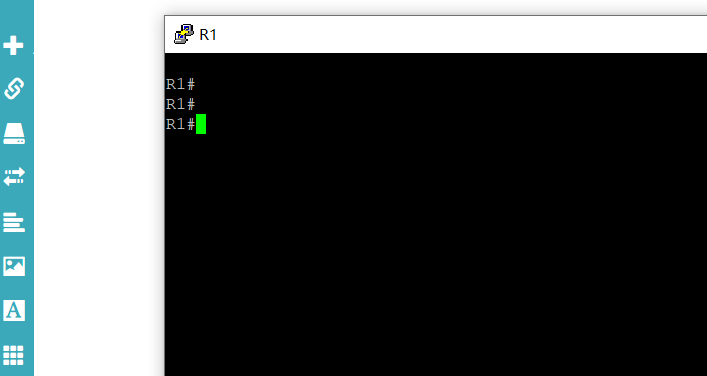
3.2、调用wireshark抓包测试:
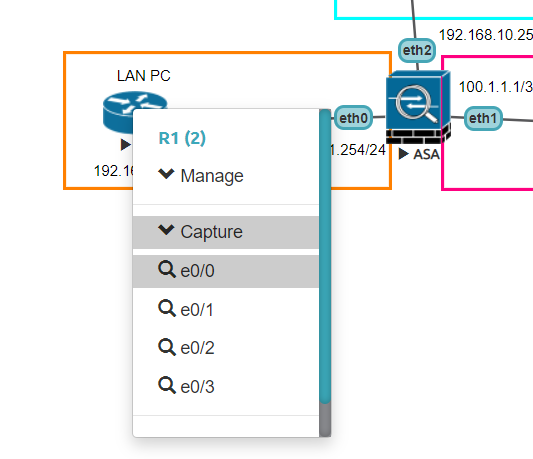
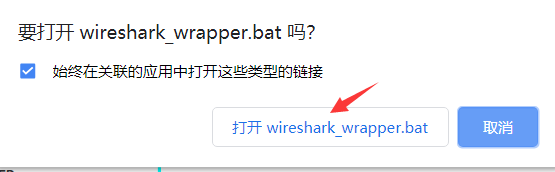
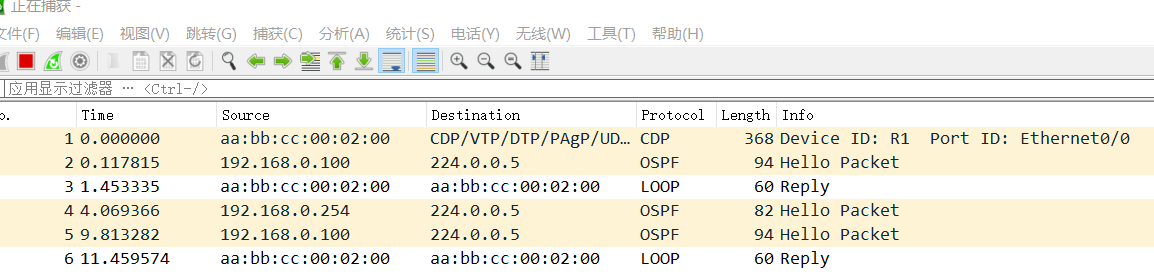
测试完毕。